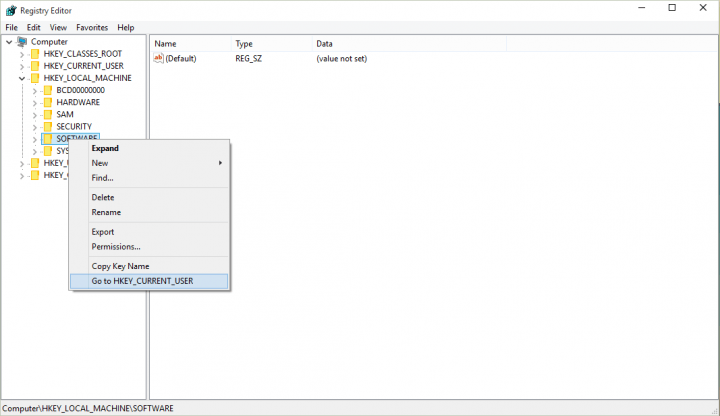
ეს პროგრამა თქვენს დრაივერებს განაგრძობს მუშაობას და ამით გიცავთ კომპიუტერის ჩვეულებრივი შეცდომებისგან და აპარატურის უკმარისობისგან. შეამოწმეთ თქვენი ყველა მძღოლი ახლა 3 მარტივ ეტაპზე:
- ჩამოტვირთეთ DriverFix (დადასტურებული ჩამოტვირთვის ფაილი).
- დააჭირეთ დაიწყეთ სკანირება იპოვონ ყველა პრობლემატური მძღოლი.
- დააჭირეთ განაახლეთ დრაივერები ახალი ვერსიების მისაღებად და სისტემის გაუმართაობის თავიდან ასაცილებლად.
- DriverFix გადმოწერილია ავტორი 0 მკითხველი ამ თვეში.
Windows 10 ნამდვილად შეიცავს უამრავ სიახლეს. ის გთავაზობთ ახალ ინტერფეისს, ახალ აპებს, კომპიუტერის გამოყენების ახალ გზებს, ძველი აპების გაუმჯობესებებს და ა.შ. ერთ-ერთი ასეთი გაუმჯობესებაა რეესტრის რედაქტორის განახლება, რომელიც Windows XP– ს შემდეგ ცვლილებებს ვერ ხედავს.
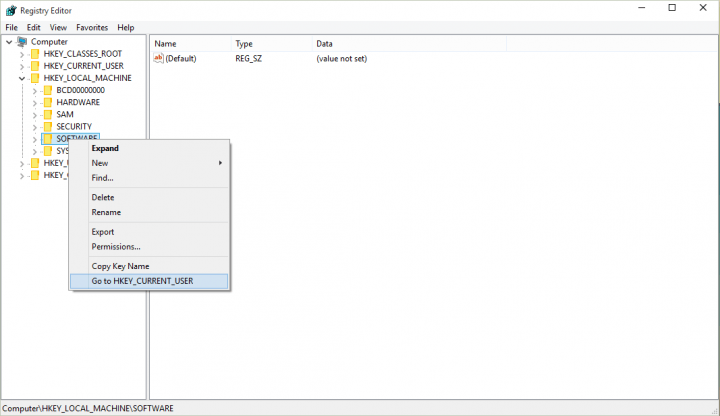
ვერ შეძლებთ რეესტრის რედაქტორზე წვდომას? საქმეები ისეთი საშინელი არ არის, როგორც ჩანს. გადახედეთ ამ სახელმძღვანელოს და სწრაფად გადაჭერით საკითხი.
ხმაური დაახლოებით ვინდოუსი 10 ძალიან დიდია, ჩვენ გვაქვს სიახლეები Microsoft– ის უახლესთან დაკავშირებით
ოპერაციული სისტემა ყოველ დღე. ხალხი საუბრობს ახალ მშენებლობებზე, ინტერფეისის გაუმჯობესებებზე, წარმოდგენებზე, აპებზე და ა.შ.მაგრამ ზოგიერთი მცირე, მაგრამ მნიშვნელოვანი ცვლილებები ხშირად უგულებელყოფილია. ეს ეხება Windows Registry Editor- ს, რომელმაც მიიღო განახლება Windows 10-ში, რაც პირველია მას შემდეგ Windows XP, თითქმის 14 წლის წინ.
რეესტრის რედაქტორი ძალიან მნიშვნელოვანია Windows– ის ფუნქცია, რადგან ის გამოიყენება Windows– ში სისტემასთან დაკავშირებული მრავალი პრობლემის გადასაჭრელად.
ეს არის ყველაზე ძლიერი Windows- ის ჩამონტაჟებული ინსტრუმენტი სისტემის პერსონალურად მოსაწყობად და პრობლემების გადასაჭრელად, გარდა ამისა ბრძანების სტრიქონი.
ამ დროის დიდი ხნის შემდეგ ამ ინსტრუმენტის განახლება ნამდვილად დიდი საქმეა, თუმცა განახლება არ არის სანახაობრივი და ის მნიშვნელოვნად არ ცვლის რეესტრის რედაქტორის ფუნქციონირებას ან გარეგნობას.
Windows 10-ის განახლებით, Microsoft- მა დაამატა შესაძლებლობა სწრაფად გადაერთოს მსგავსი რეესტრის გასაღებები HKEY_LOCAL_MACHINE ფილიალში და HKEY_CURRENT_USER ფილიალში, პირდაპირ კონტექსტური მენიუდან.
ასე რომ, თუ თქვენ ეძებთ რეესტრის გასაღებს HKEY_LOCAL_MACHINE ფილიალში, შეგიძლიათ მარტივად გადახვიდეთ შესაბამის HKEY_CURRENT_USER ქვესაკუთარში.
უბრალოდ დააწკაპუნეთ თაგუნას მარჯვენა ღილაკით პროგრამულ უზრუნველყოფაზე და დააჭირეთ ბრძანებას "გადადით HKEY_LOCAL_MACHINE- ზე" და პირიქით.
თუ გამოცდილი ან მოწინავე ხართ რეესტრის რედაქტორის მომხმარებელი, ეს შესწორება ნამდვილად დიდი დაზოგვა იქნება თქვენთვის და რეესტრის რედაქტორის გამოყენება გაგიმარტივებთ.
სასიამოვნოა იმის დანახვა, რომ Microsoft ყურადღებას მხოლოდ ახალ მახასიათებლებზე არ ამახვილებს, მაგრამ ასევე ზრუნავს "ხანდაზმულებზეც".
ასევე წაიკითხეთ: Windows 10 – ში დესკტოპზე დაამატეთ გადართვის დენის გეგმის ვარიანტი
